نحوه اضافه کردن محصول در وردپرس و ووکامرس

افزونه ووکامرس یک سیستم قدرتمند و ایمن فروش آنلاین محصولات بوده و با استفاده از آن می توانید به سادگی فروشگاه اینترنتی را راه اندازی کنید. از جمله مزایای استفاده از ووکامرس، فروش انواع محصولات فیزیکی و دانلودی در ووکامرس بدون دردسر، مدیریت موجودی و روش های حمل و نقل کالاها، پرداخت های ایمن و مطمئن و مرتب نمودن خودکار مالیات ها، امکان سفارشی سازی صفحه پرداخت ووکامرس، ساخت کوپن تخفیف در ووکامرس و…می باشد.
هنگامی که افزونه WooCommerce را راه اندازی کردید، دیگر آماده اضافه کردن محصول یا محصولات خود در ووکامرس هستید. خبر خوب اینست که اضافه کردن محصول در ووکامرس کاری است که هرکسی می تواند انجام دهد، حتی اگر قبلاً از وردپرس استفاده نکرده باشید. اما ممکن است برای ایجاد اولین محصول خود کمک بخواهید، پس با ما همراه باشید.
نحوه افزودن و درج محصول ساده در ووکامرس
پس از نصب ووکامرس، پیشخوان وردپرس خود را باز کرده و به بخش محصولات بروید. سپس روی دکمه افزودن جدید کلیک کنید تا اولین محصول شما ایجاد شود.
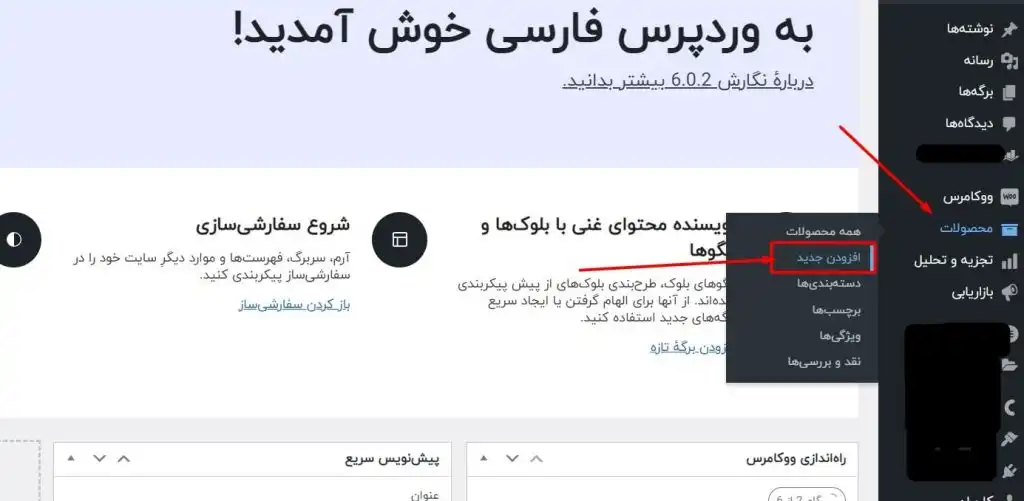
مرحله اول: عنوان و توضیحات محصول را اضافه کنید
نام محصول را در قسمت عنوان وارد کنید. سپس توضیحات مربوط به محصول خود را کامل کنید. این توضیحات به طور خاص برای ارائه یک محصول می باشد. برای بهبود خوانایی این بخش حتی می توانید مطالب خود را فهرست بندی کنید. همچنین پیوند یکتای محصول خود را ویرایش کنید.
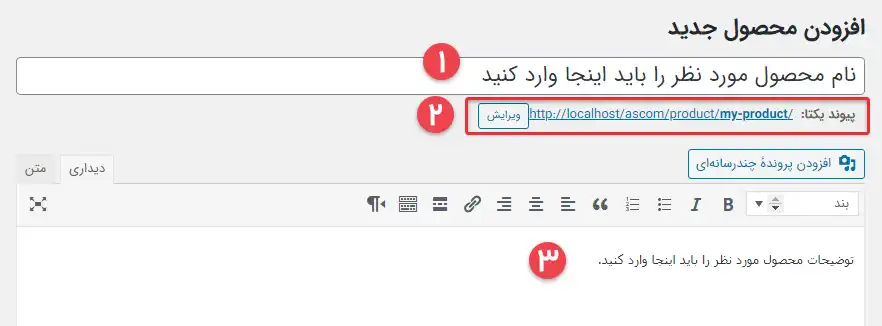
مرحله دوم:در قسمت اطلاعات محصول ، نوع محصول را انتخاب کنید
بسته به محصولاتی که برای فروش دارید، ووکامرس به شما امکان اضافه کردن انواع مختلف محصول را به شما می دهد. شما می توانید از بین چهار نوع محصول اصلی انتخاب کنید:
محصول ساده:
این محصول به صورت پیش فرض قرار گرفته است. این نوع محصول در بین دارندگان فروشگاه های آنلاین در ووکامرس رایج است. به عنوان مثال یک کلاه متناسب با همه اندازه ها.
محصول گروهی:
یک محصول گروهی معمولاً ترکیبی از محصولات ساده است. به عنوان مثال پکیج مراقبت روزانه از پوست.
محصول خارجی / وابسته:
اگر مشاغل خرید و فروش دیگر یا فروشگاهی در شرکت های وابسته دیگر دارید، می توانید از این گزینه برای پیوند دادن دکمه “افزودن به سبد خرید” به یک صفحه خارجی استفاده کنید.
محصول متغیر:
محصولی که تغییرات مختلفی مانند رنگ، اندازه و … را ارائه می دهد. به عنوان مثال یک تی شرت که در آن خریداران می توانند از بین سایز “کوچک”، “متوسط”، “بزرگ” و … انتخاب کنند.
شما همچنین می توانید دو گزینه اضافی برای اصلاح این چهار نوع محصول اصلی داشته باشید:
مجازی:
این گزینه برای کسانی است که کالای دیجیتالی آنلاین را که نیاز به حمل و نقل ندارد می فروشند.
قابل دانلود کردن:
در صورت وجود فایل قابل دانلود محصول، می توانید این مورد را فعال کنید. به عنوان مثال یک کتاب الکترونیکی یا فایل صوتی.
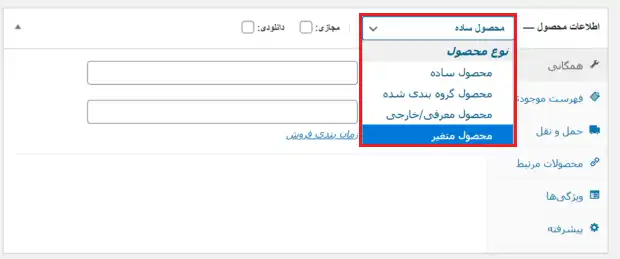
مرحله سوم: جعبه داده های محصول را پر کنید
پس از انتخاب نوع محصول خود، باید بقیه جزئیات را در جعبه داده های محصول پر کنید. برای پیمایش در بخش های مختلف می توانید از تب های سمت راست استفاده کنید.
بخش همگانی:
در بخش همگانی، قیمت عادی و قیمت فروش را وارد کنید. قیمت فروش برای زمانی است که تصمیم دارید فرایند تخفیف را اجرا کنید. در غیر این صورت خریداران قیمت عادی را مشاهده خواهند کرد. در زیر آن وضعیت مالیات را انتخاب کنید. آیا محصول شما مشمول مالیات است یا خیر. اگر بله، کلاس مالیات را انتخاب کنید.
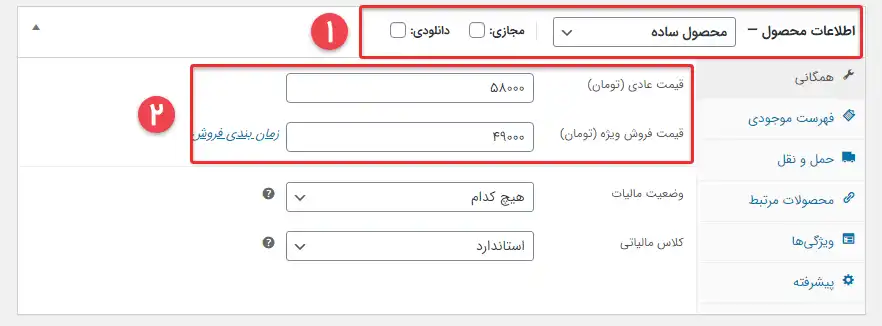
بخش موجودی:
به لطف ووکامرس وردپرس نه تنها برای راه اندازی فروشگاه آنلاین بلکه برای ایجاد فروشگاه تجارت الکترونیکی مبتنی بر موجودی نیز عالی است. تب موجودی به شما کمک می کند موجودی اجناس را به طور موثر مدیریت کنید. وضعیت موجودی انبار و سایر گزینه ها به طور پیش فرض وجود خواهد داشت. اما اگر این گزینه را نمی بینید، با رفتن به WooCommerce> Settings> Products> Inventory گزینه مدیریت موجودی را فعال کنید.
در اینجا یک شماره شناسایی منحصر به فرد وجود دارد که در هر محصول یا خدمات موجود است. این ویژگی محصولات را متمایز نگه می دارد و مدیریت موجودی را ساده می کند. شما می توانید آن را به صورت دستی اختصاص دهید یا از یک افزونه وردپرس برای تولید شماره شناسایی های منحصر به فرد استفاده کنید.
شما متوجه گزینه “مدیریت موجودی محصول” خواهید شد. اگر آن را بررسی نکرده اید، باید موجودی را به صورت دستی به روز کنید. با این حال اگر کادر را علامت بزنید، سیستم مدیریت موجودی ووکامرس به طور خودکار محصول را نشان می دهد.
تعداد محصولات موجود را در مقدار موجودی وارد کنید. سپس به صورت خودکار به روز می شود. در صورت وجود امکان پیش فروش کردن محصول آن را فعال کنید. هنگامی که موجودی محصول به زیر آستانه کم بودن موجودی می رسد، به شما اطلاع داده می شود.
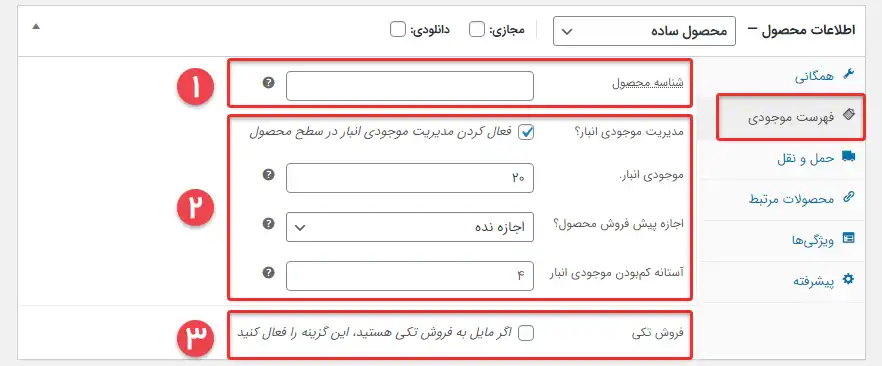
بخش حمل و نقل:
در تب حمل و نقل می توانید جزئیات مهم مربوط به حمل و نقل یک محصول فیزیکی را کنترل کنید. وزن محصول و ابعاد را وارد کنید. گزینه ای به نام کلاس حمل و نقل وجود دارد. نرخ حمل و نقل به دلیل وزن، نوع خدمات و چیز های دیگر متفاوت است. کلاس حمل و نقل محصولات را بر اساس محدودیت وزن گروه بندی می کند.
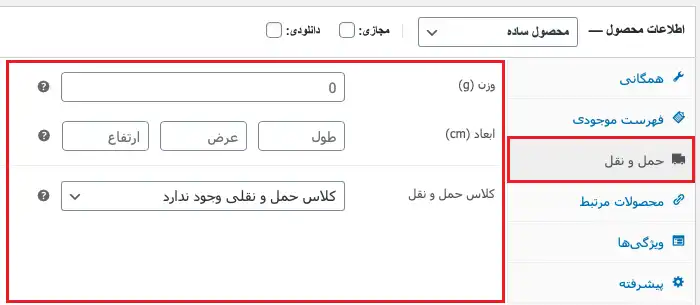
بخش محصولات مرتبط:
محصولات مرتبط توصیه هایی برای بهبود درآمد فروشگاه هستند. برای دستیابی به آن دو راه وجود دارد. شما می توانید محصولات مشابه را در صفحه کالایی که ممکن است مشتریان شما دوست داشته باشند پیوند دهید (فروش متقابل) یا می توانید محصولات گران تر با ویژگی های بهتر را پیشنهاد دهید، به عنوان مثال ارزش بیشتری به محصول اضافه کنید (افزایش).
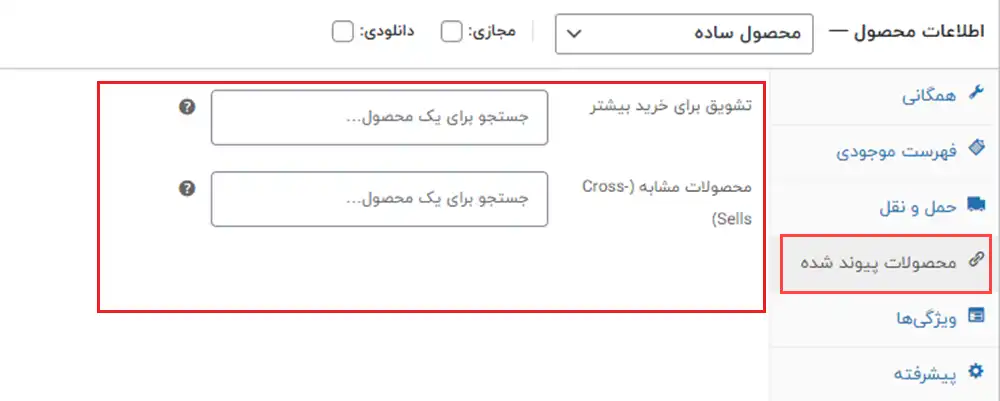
بخش ویژگی ها:
ویژگی ها به شما کمک می کنند مواردی مانند رنگ، اندازه و موارد دیگر را تنظیم کنید. ویژگی ها و تنوع ها دست به دست هم می دهند تا محصول شما ارائه شود. برای افزودن ویژگی های محصول در ووکامرس را جدی بگیرید.
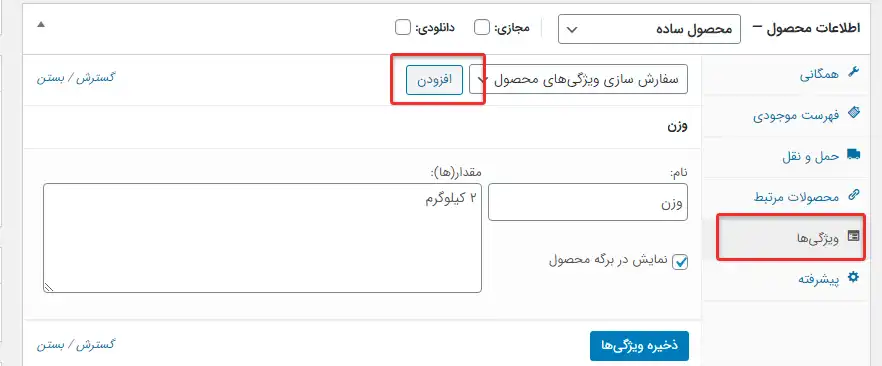
بخش پیشرفته:
از تب پیشرفته می توان برای افزودن یادداشت خرید استفاده کرد که پس از ثبت سفارش ظاهر می شود. همچنین می توانید منوی سفارشی کالا را انتخاب کرده و کادر را علامت بزنید تا بررسی های مشتری فعال شود.
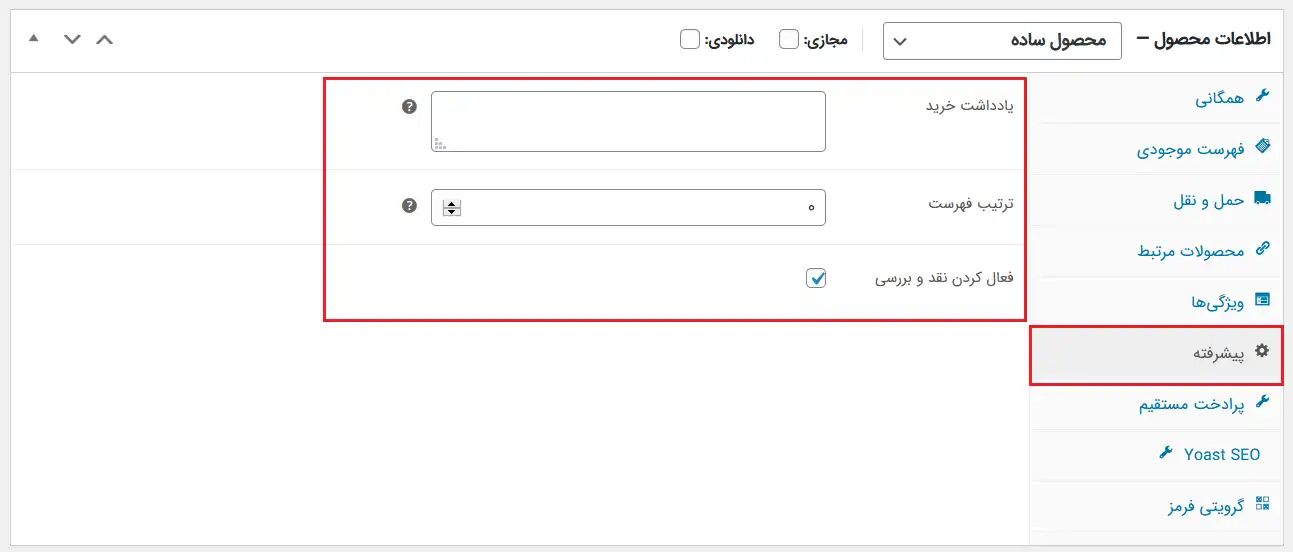
مرحله چهارم: توضیحات کوتاه محصول
شما می توانید زمان افزودن محصولات به ووکامرس، توضیحات کوتاهی در رابطه با کالای مورد نظر اضافه نمایید تا در کنار تصویر کوچک محصول نمایش داده شود.
توضیحات کوتاه در حد ۲ یا ۳ جمله خلاصه می شود. این قسمت بیشتر مورد توجه موتور های جستجو قرار می گیرد و برای سئو سایت شما ضروری است.
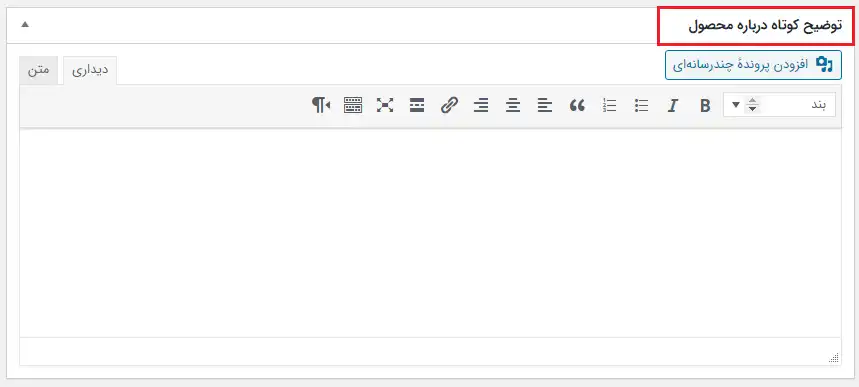
مرحله پنجم: دسته بندی محصولات
زمان اضافه کردن یک محصول به وب سایت وردپرسی در سمت چپ، قسمت دسته بندی محصولات قابل مشاهده است. شما می توانند دقیقاً مثل انتشار پست در سایت وردپرسی و تنظیم دسته بندی مقالات، دسته بندی محصولات خود را نیز در زمان ایجاد محصول ایجاد کنید.
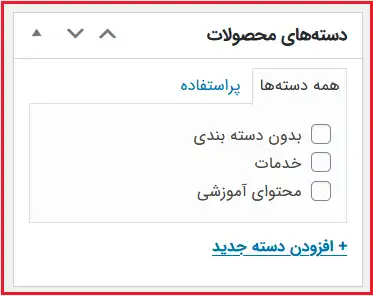
مثلاً در تصویر بالا سایت مورد نظر دو دسته بندی برای محصولات خود دارد. محصولات این فروشگاه یا خدماتی هستند یا محتوای آموزشی که برای فروش منتشر می شود. همچنین امکان افزودن دسته بندی جدید نیز از همین منو وجود دارد.
مرحله شیشم: تصویر محصول و گالری محصول
گذاشتن محصولات در سایت به همراه تصویر محصول و گالری محصول در ووکامرس
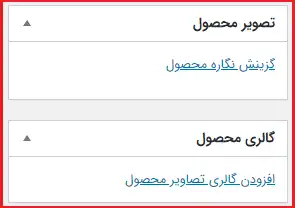
در این قسمت شما می توانید تصویر شاخص محصول خود و در نهایت علاوه بر تصویر اصلی محصول، گالری تصویری را نیز اضافه کنید تا محصول جذاب تری به مشتری ارائه کنید و با دادن اطلاعات و تصاویر بیشتر کاربر را جذب نمایید.
مرحله هفتم: تنظیمات انتشار
در منوی تنظیمات مربوط به انتشار محصول در سایت می توانید به سادگی قابلیت نمایش محصول در کاتالوگ و آرشیو محصولات سایت را تنظیم نمایید.
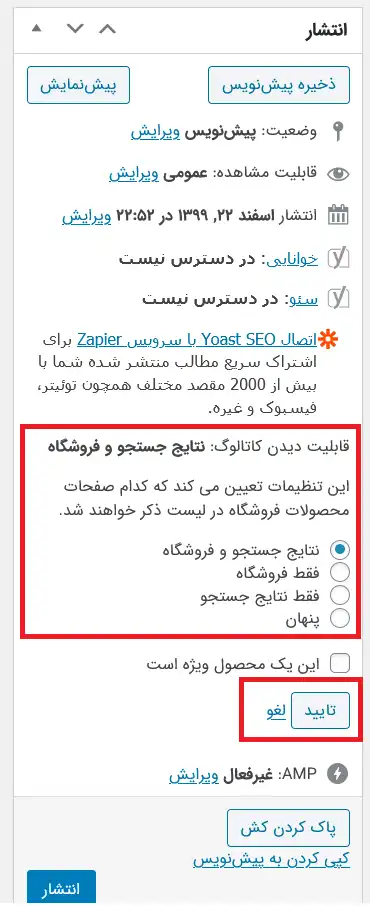
- نتایج فروشگاه و جستجو: محصول در تمامی صفحات فروشگاه، صفحات دسته بندی و نتایج جستجو قابل دسترس و مشاهده می باشد.
- فقط فروشگاه: محصول تنها در صفحات فروشگاه و صفحات دسته بندی قابل مشاهده است.
- فقط جستجو: محصول فقط در نتایج جستجو قابل مشاهده است.
- پنهان: محصول تنها در صفحه محصول با دسترسی مستقیم قابل مشاهده است.
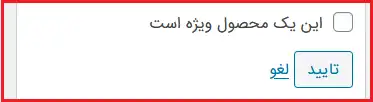
اگر محصول شما ویژه باشد نیز می تواند با فعال کردن تیک گزینه مربوط، این محصول را در فروشگاه خود متمایز کنید، پس از اعمال تمامی این تنظیمات که مطابق خواسته شما انجام خواهد شد و ممکن است برای هر نوع محصول ساده ای متفاوت باشد تنها کاری که نیاز است انجام دهید کلیک بر روی گزینه انتشار و مشاهده محصول در فروشگاه است.
پس از بررسی صحیح تمام جزئیات محصول می توانید محصول را انتشار دهید، دقیقاً مانند این که یک پست وبلاگ را منتشر کنید. در این مقاله نحوه اضافه کردن محصول ساده را در ووکامرس شرح دادیم. با ایجاد اولین محصول خود، محصولات بعدی آسان تر اضافه می شوند.
